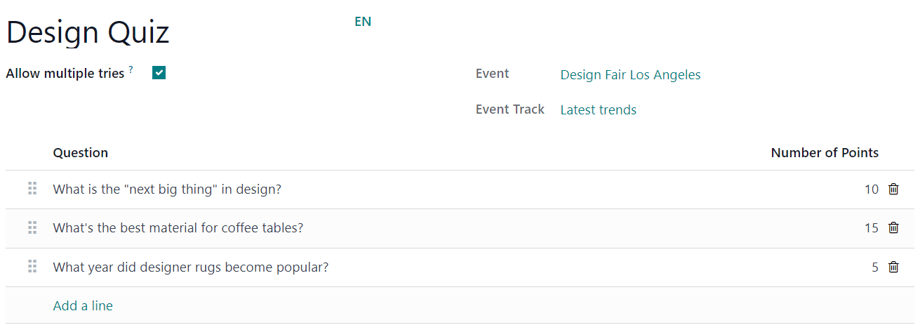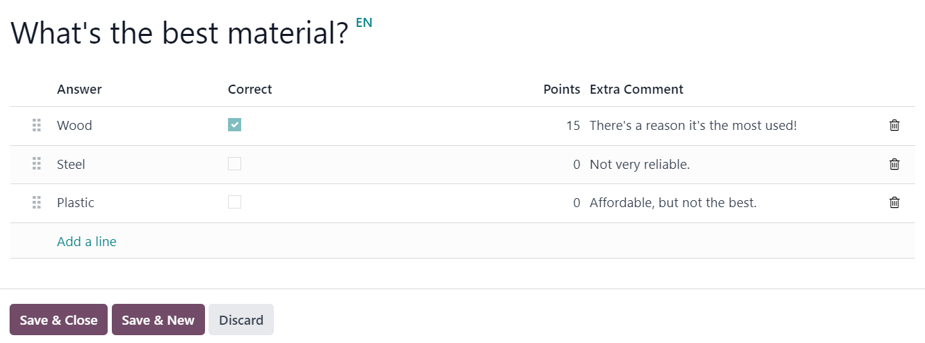مسیرهای رویداد¶
اودو رویدادها امکان ایجاد، برنامهریزی و مدیریت سخنرانیها، جلسات، نمایشها، ارائهها و غیره را که در اودو به عنوان مسیرها شناخته میشوند، فراهم میکند.
برنامه رویدادها در Odoo همچنین گزینهای دارد که به شرکتکنندگان رویداد اجازه میدهد سخنرانیها (مسیرها) را برای یک رویداد پیشنهاد دهند، که سپس میتواند تأیید (یا رد) شود.
پیکربندی¶
ابتدا باید برخی تنظیمات فعال شوند تا بتوان از مسیرهای رویداد بیشترین بهره را برد.
برای انجام این کار، به مسیر بروید و کادر کنار تنظیمات برنامهریزی و مسیرها را علامت بزنید. با انجام این کار، امکان مدیریت و انتشار برنامه رویداد با مسیرهای مختلف فراهم میشود.
همچنین، زمانی که آن کادر تنظیمات علامتگذاری شود، دو گزینه تنظیمات اضافی در زیر آن ظاهر میشوند: پخش زنده و گیمیفیکیشن رویداد.
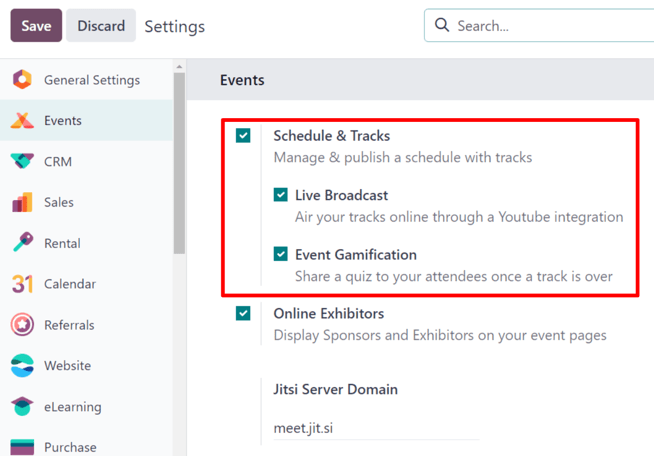
گزینه پخش زنده امکان پخش آنلاین ترکها را از طریق یک ادغام با YouTube فراهم میکند.
گزینههای Gamification رویداد امکان به اشتراکگذاری یک آزمون با شرکتکنندگان در جلسه را پس از پایان جلسه فراهم میکند تا میزان یادگیری آنها ارزیابی شود.
توجه
با فعال بودن تنظیم بازیسازی رویداد، دکمه افزودن آزمون در فرمهای مسیر ظاهر میشود و امکان ایجاد سریع یک آزمون مرتبط با موضوع خاص آن مسیر را فراهم میکند.
پس از فعالسازی تمامی تنظیمات موردنظر، حتماً روی دکمه ذخیره در گوشه بالا-چپ صفحه تنظیمات کلیک کنید.
صفحه مسیرهای رویداد¶
برای دسترسی، تغییر و/یا ایجاد مسیرها برای یک رویداد، ابتدا به یک رویداد از پیش تنظیم شده بروید یا از برنامه رویدادها یک رویداد جدید ایجاد کنید.
برای انجام این کار، به بروید و یا یک رویداد موجود را از داشبورد رویدادها انتخاب کنید، یا با کلیک بر روی ایجاد یک رویداد جدید بسازید.
پس از ورود به فرم رویداد مورد نظر، روی دکمه هوشمند مسیرها در بالای فرم کلیک کنید.
نکته
اگر دکمه هوشمند Tracks به راحتی در دسترس نیست، روی منوی کشویی More کلیک کنید تا دکمههای هوشمند مخفی نمایش داده شوند. سپس از منوی کشویی ظاهر شده، روی Tracks کلیک کنید.
کلیک بر روی دکمه هوشمند مسیرها صفحه مسیرهای رویداد را برای آن رویداد خاص نمایش میدهد، که تمامی مسیرها (چه برنامهریزیشده و چه پیشنهادی) برای رویداد را در صورت وجود نشان میدهد.
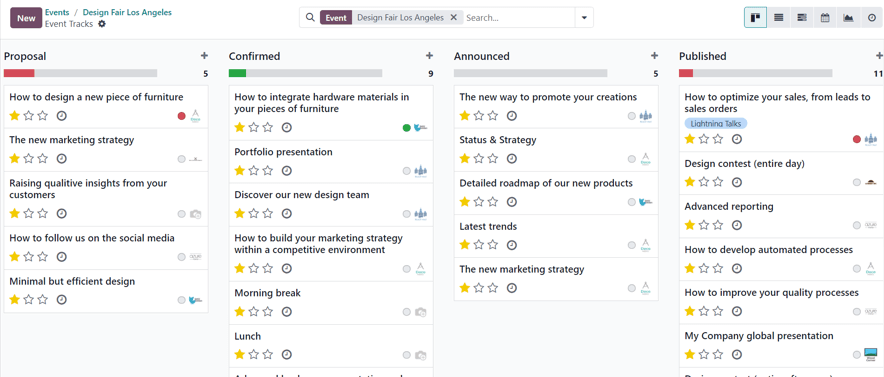
مسیرها بهصورت پیشفرض در نمای (کانبان) ارائه میشوند، اما گزینهای نیز برای مشاهده این مسیرها در نمای (لیست)، (گانت)، (تقویم)، (نمودار) یا (فعالیت) وجود دارد. همه این نماها در گوشه بالا سمت راست صفحه مسیرها قابل دسترسی هستند.
در نمای پیشفرض (کانبان)، تراکها به مراحل مختلف دستهبندی شدهاند. مراحل پیشفرض عبارتند از: پیشنهاد، تأیید شده، اعلام شده، منتشر شده، رد شده (مرحله جمعشده) و لغو شده (مرحله جمعشده). تمامی این مراحل در صورت نیاز قابل ویرایش هستند.
نکته
برای ویرایش یک مرحله، نشانگر ماوس را روی نام مرحله ببرید، روی آیکون (تنظیمات) کلیک کنید و گزینه ویرایش را از منوی کشویی ظاهر شده انتخاب کنید.
کلیک کردن روی یک مسیر از صفحه مسیرهای رویداد فرم مسیر مربوط به آن مسیر خاص را نمایش میدهد.
ایجاد مسیر رویداد¶
از صفحه مسیرهای رویداد، روی جدید در گوشه بالا-چپ کلیک کنید تا فرم خالی مسیر رویداد برای ایجاد یک مسیر رویداد نمایش داده شود.
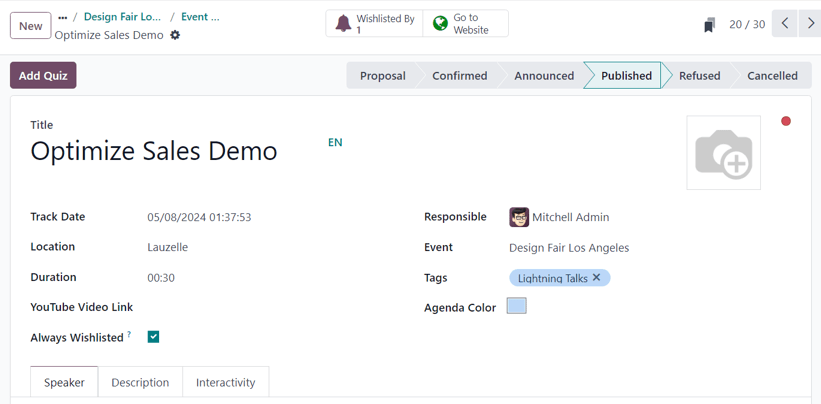
با دادن یک عنوان به این مسیر شروع کنید. این فیلد توسط Odoo الزامی است.
سپس، در صورت تمایل، یک تصویر همراه به مسیر اضافه کنید از طریق آیکون (مداد) که زمانی که نشانگر ماوس روی آیکون (دوربین) در گوشه بالا-راست فرم قرار میگیرد ظاهر میشود. با کلیک کردن، به آپلود تصویر مورد نظر برای مسیر ادامه دهید. این تصویر در بخش جلویی وبسایت رویداد، در صفحه وب مسیر خاص نمایش داده میشود.
سپس یک تاریخ پیگیری و زمان برای پیگیری وارد کنید و یک مکان تعیین کنید که قرار است جلسه در آن برگزار شود.
نکته
برای دسترسی به لیست کامل مکانهای مسیرهای رویداد، که میتوان در هر زمان آن را تغییر داد (و موارد جدیدی اضافه کرد)، به مسیر زیر بروید: .
سپس، یک مدت زمان به مسیر (به دقیقه) اضافه کنید.
اگر تنظیمات پخش زنده در تنظیمات برنامه رویدادها فعال شده باشد، امکان افزودن یک لینک مربوطه در فیلد لینک ویدئوی یوتیوب وجود دارد.
اگر کادر انتخاب «همیشه در لیست علاقهمندیها» فعال باشد، گفتگو بهطور خودکار بهعنوان مورد علاقه برای هر شرکتکننده ثبتشده در رویداد تنظیم میشود.
در قسمت مسئول، فردی را برای مدیریت این مسیر تعیین کنید. بهصورت پیشفرض، فردی که ابتدا این مسیر را ایجاد کرده است، تعیین میشود.
سپس، اطمینان حاصل کنید که مسیر به رویداد صحیح در فیلد رویداد اعمال شده است. به طور پیشفرض، این فیلد به صورت خودکار با رویدادی که به صفحه مسیرهای رویداد مرتبط است و مسیر در ابتدا از آن ایجاد شده، پر میشود.
سپس، انتخاب کنید که برچسبهای موجود را اضافه کنید یا برچسبهای جدیدی ایجاد کنید تا مسیر را بهتر سازماندهی کنید. این برچسبها و دستهبندیهای مربوط به آنها در وبسایت خاص رویداد استفاده میشوند - عمدتاً در صفحه وب سخنرانیها در وبسایت رویداد، از طریق منوهای کشویی فیلتر.
در زیر بخش اطلاعات عمومی، سه زبانه وجود دارد: سخنران، توضیحات، و تعامل.
زبانه بلندگو¶
زبانه سخنران در فرم مسیر رویداد شامل فیلدهای مختلفی است که به سخنران خاصی که قصد دارد مسیر را اجرا/میزبانی کند، مربوط میشود.
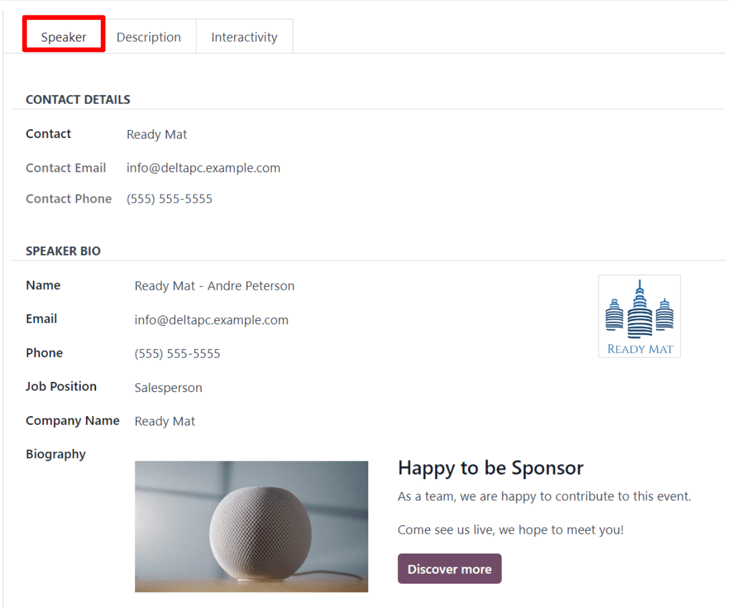
بخش جزئیات تماس¶
در بخش جزئیات تماس، از فیلد کشویی تماس استفاده کنید تا یک مخاطب موجود در پایگاه داده را به عنوان نقطه تماس اصلی برای گفتگو انتخاب کنید.
اگر این مخاطب هنوز در پایگاه داده موجود نیست، نام مخاطب را وارد کنید و روی ایجاد کلیک کنید تا فرم مخاطب را بعداً ایجاد و ویرایش کنید، یا روی ایجاد و ویرایش... کلیک کنید تا به فرم مخاطب جدید منتقل شوید، جایی که میتوانید سایر اطلاعات مربوطه آنها را وارد کنید.
فیلدهای ایمیل تماس و تلفن تماس خاکستری شده و با اطلاعات موجود در فرم تماس مخاطب انتخابشده پر میشوند. این فیلدها پس از انتخاب فیلد مخاطب قابل تغییر نیستند.
بخش بیوگرافی سخنران¶
در بخش بیوگرافی سخنران، اطلاعات مربوط به سخنران خاصی که برای اجرای/میزبانی جلسه برنامهریزی شده است را وارد کنید. این بخش ممکن است بر اساس تماس انتخابشده در بخش جزئیات تماس بهصورت خودکار پر شود. در غیر این صورت، اطلاعات را در فیلدهای لازم وارد کنید.
توجه
این اطلاعات در بخش جلویی وبسایت رویداد، در صفحه وب مسیر خاص نمایش داده میشود و اطلاعات بیشتری درباره سخنران به شرکتکنندگان مسیر ارائه میدهد.
با وارد کردن نام، ایمیل و شماره تلفن سخنران شروع کنید.
سپس، در صورت تمایل، یک تصویر اضافه کنید تا در کنار بیوگرافی سخنران در وبسایت رویداد نمایش داده شود، از طریق آیکون (مداد) که هنگام قرار گرفتن نشانگر ماوس روی آیکون (دوربین) ظاهر میشود. با کلیک کردن، ادامه دهید و تصویر مورد نظر برای سخنران را آپلود کنید.
سپس، یک عنوان شغلی برای سخنران تعیینشده وارد کنید، و پس از آن نام شرکت مرتبط با سخنران را وارد نمایید.
در قسمت زندگینامه، یک زندگینامه سفارشی با هرگونه اطلاعات مرتبط با سخنران وارد کنید.
برگه توضیحات¶
زبانه توضیحات در فرم یک مسیر رویداد یک فیلد متنی خالی است که میتوان توضیحات مسیر را در آن وارد کرد. اطلاعات وارد شده در اینجا در صفحه مسیر مشخص در وبسایت رویداد نمایش داده میشود.
زبانه تعاملپذیری¶
زبانه تعاملپذیری در فرم مسیر رویداد ابتدا یک گزینه را نمایش میدهد: دکمه جادویی.
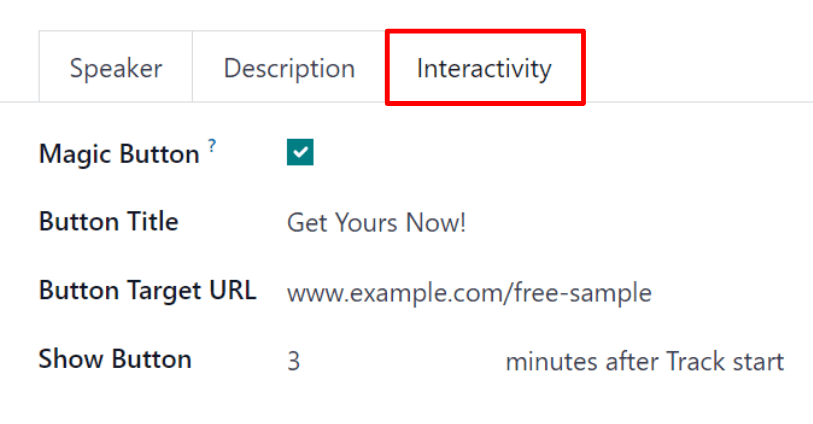
هنگامی که کادر کنار دکمه جادویی علامتگذاری شود، اودو یک دکمه دعوت به اقدام را در نوار کناری مسیر به شرکتکنندگان نمایش میدهد، در حالی که مسیر در حال اجرا است.
با علامت زدن این کادر، سه گزینه دیگر ظاهر میشوند که همگی به دکمه جادویی مربوط هستند:
عنوان دکمه: عنوانی را وارد کنید که روی دکمه برای شرکتکنندگان نمایش داده شود.
آدرس هدف دکمه: یک آدرس اینترنتی وارد کنید که شرکتکنندگان با کلیک بر روی دکمه به صفحه خاصی هدایت شوند.
نمایش دکمه: یک عدد را در فیلد وارد کنید، و دکمه به تعداد دقیقه پس از شروع ردیابی ظاهر خواهد شد.
توجه
دکمه جادویی فقط زمانی ظاهر میشود که بیش از یک مسیر منتشر شده وجود داشته باشد.
انتشار مسیر رویداد¶
پس از تکمیل تمامی تنظیمات مورد نظر در فرم مسیر رویداد، از نوار وضعیت در گوشه بالا-راست، مرحله مورد نظر را انتخاب کنید که باید در آن قرار گیرد (مثلاً: تأیید شده، اعلام شده، و غیره).
توجه
مرحله یک مسیر همچنین میتواند از صفحه مسیرهای رویداد تغییر یابد، جایی که کارت مسیر مورد نظر را میتوان به مرحله کانبان مناسب کشیده و رها کرد.
اگر یک مسیر رویداد هنوز منتشر نشده باشد و به مرحله منتشر شده منتقل شود، اودو بهطور خودکار مسیر را در وبسایت رویداد منتشر میکند.
یک مسیر رویداد همچنین میتواند با باز کردن فرم مسیر رویداد مورد نظر و کلیک بر روی دکمه هوشمند رفتن به وبسایت منتشر شود. سپس، برای اینکه صفحه مسیر قابل مشاهده (و دسترسی) برای شرکتکنندگان رویداد باشد، کلید منتشر نشده در بالای صفحه را به منتشر شده تغییر دهید؛ به این ترتیب رنگ آن از قرمز به سبز تغییر کرده و برای شرکتکنندگان قابل دسترسی میشود.
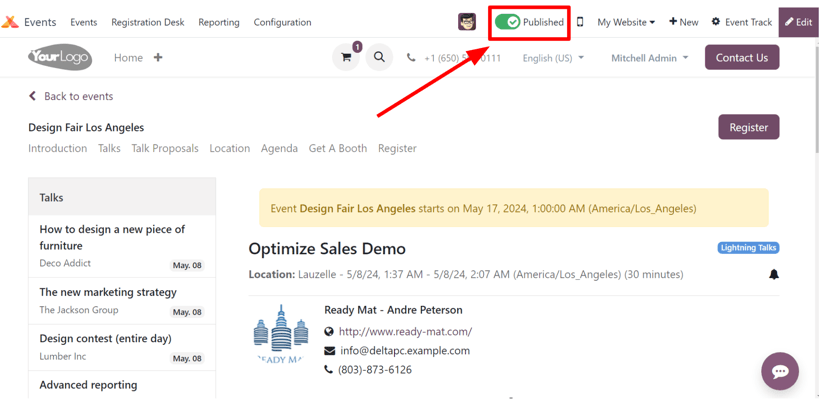
همچنین ببینید